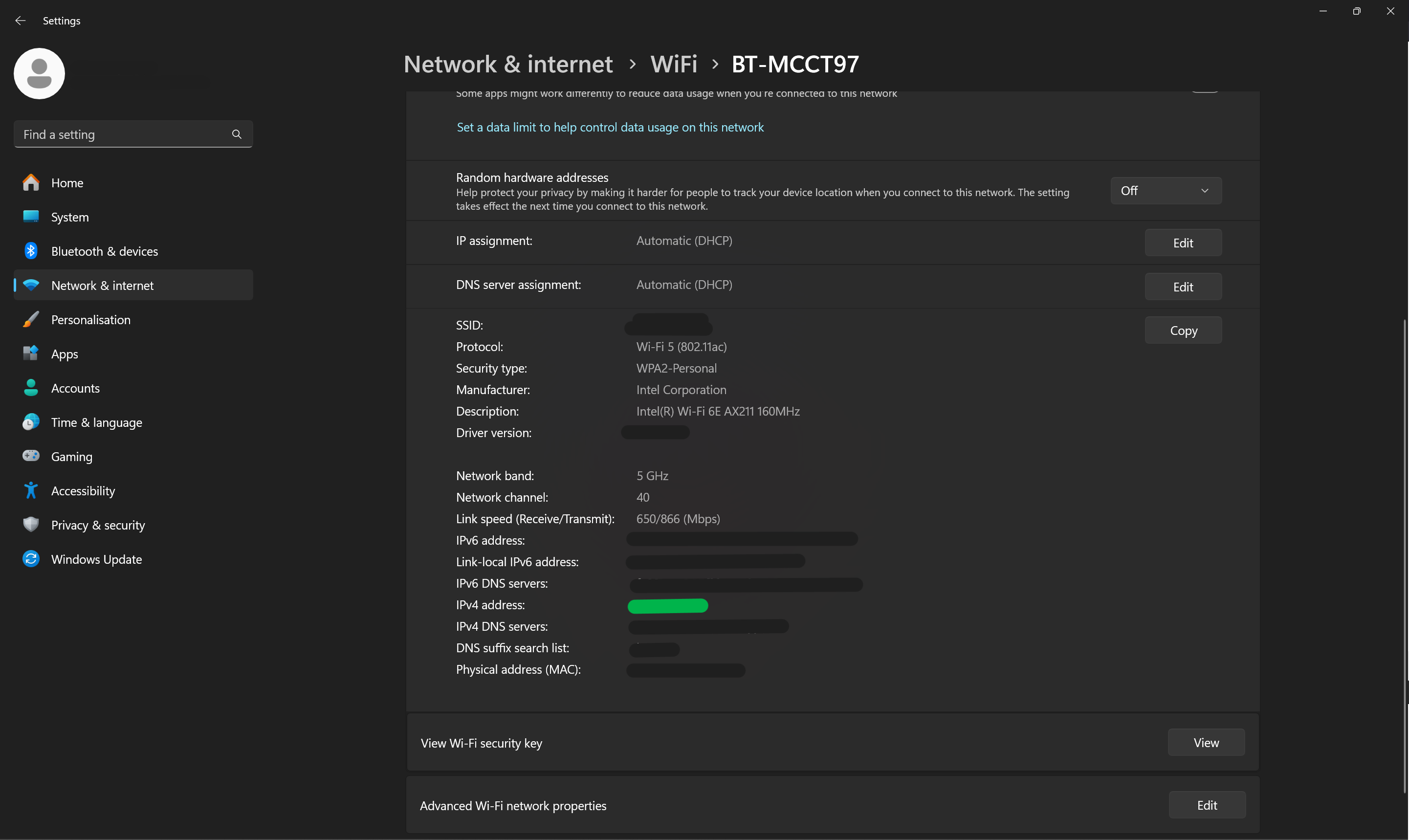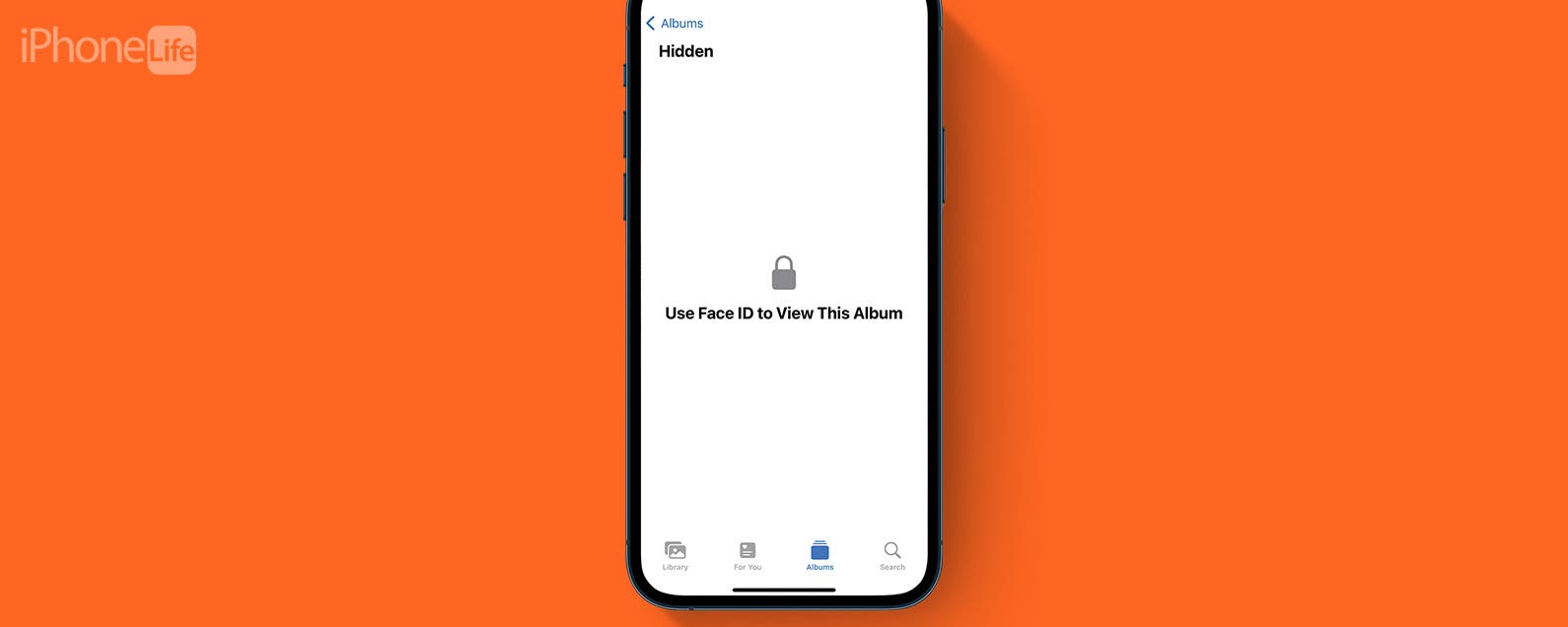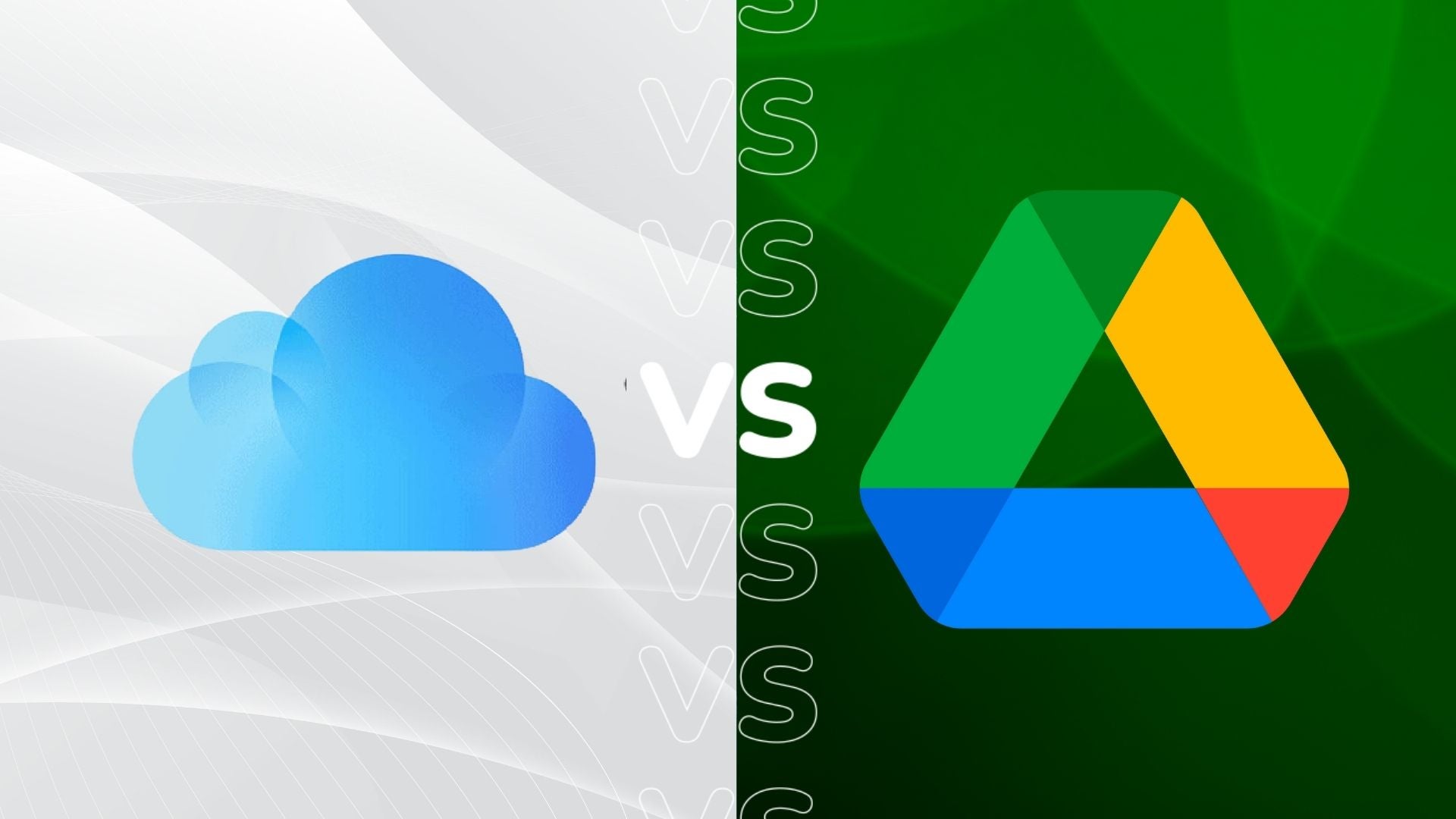En el uso diario de su PC, hay cosas en las que probablemente rara vez piense. Uno de ellos es su dirección IP. Es algo que todas las PC tienen, pero rara vez necesitas saberlo… hasta que lo sabes. Aquí está nuestra guía para encontrarlo en Windows 11.
Conocer su dirección IP puede ayudarle con tareas como solucionar algunos problemas de conectividad a Internet, ya sea en su PC, su enrutador o dispositivos individuales como un teléfono móvil o una consola de juegos. Pero, ¿cómo sabes cuál es tu dirección IP local? Estos son los conceptos básicos para encontrarlo.
Lo que necesitarás:
- Una PC con Windows
La versión corta
- Dirigirse a Ajustes
- Seleccionar Red e internet
- Abierto Wifi o Ethernet
- Hacer clic Propiedades
-
Paso
1Dirigirse a Ajustes
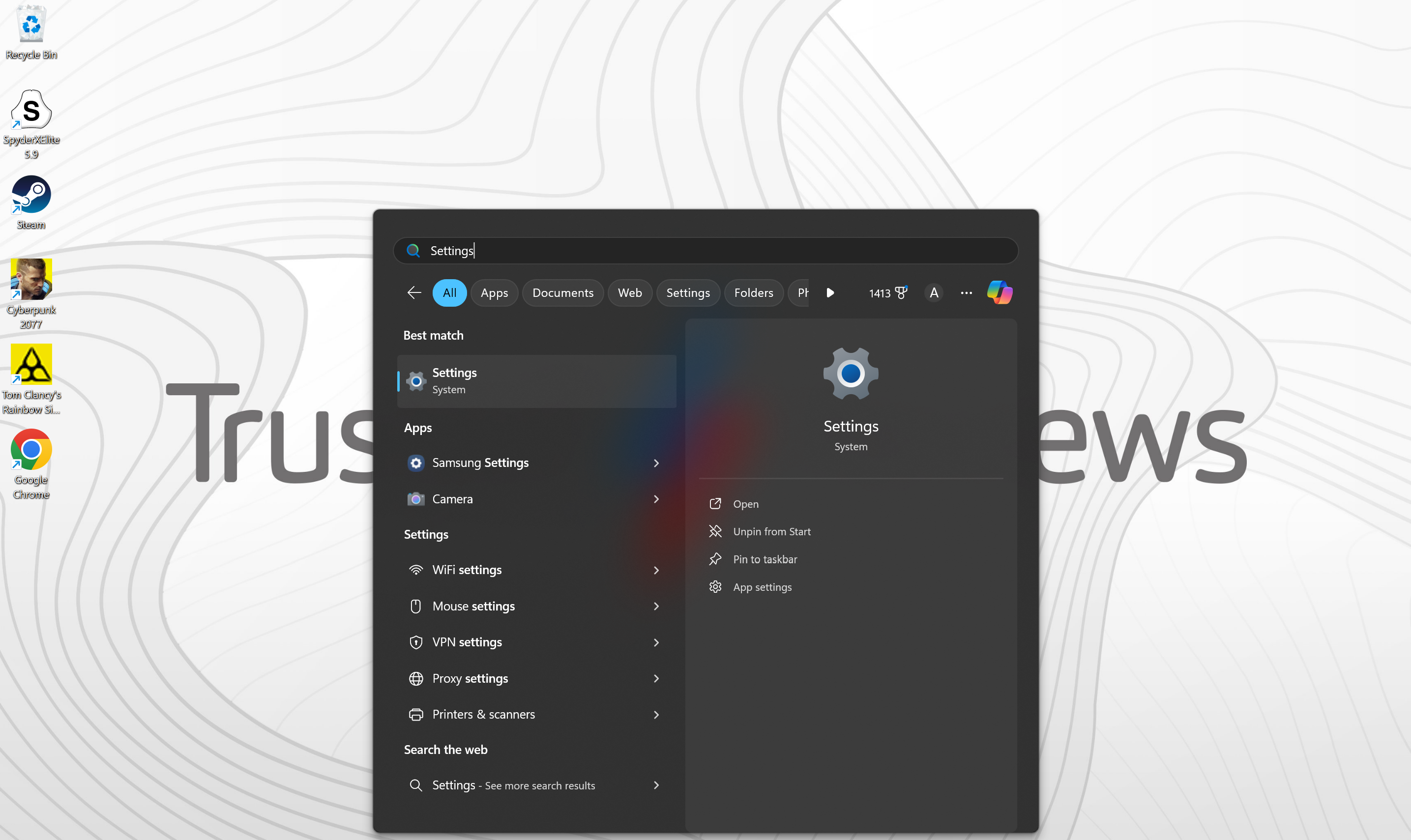
Abierto Ajustes, ya sea que ya lo tengas como ícono en la barra de tareas o necesites buscarlo. Para buscar, abre Comenzary entrar Ajustes en la barra de búsqueda.
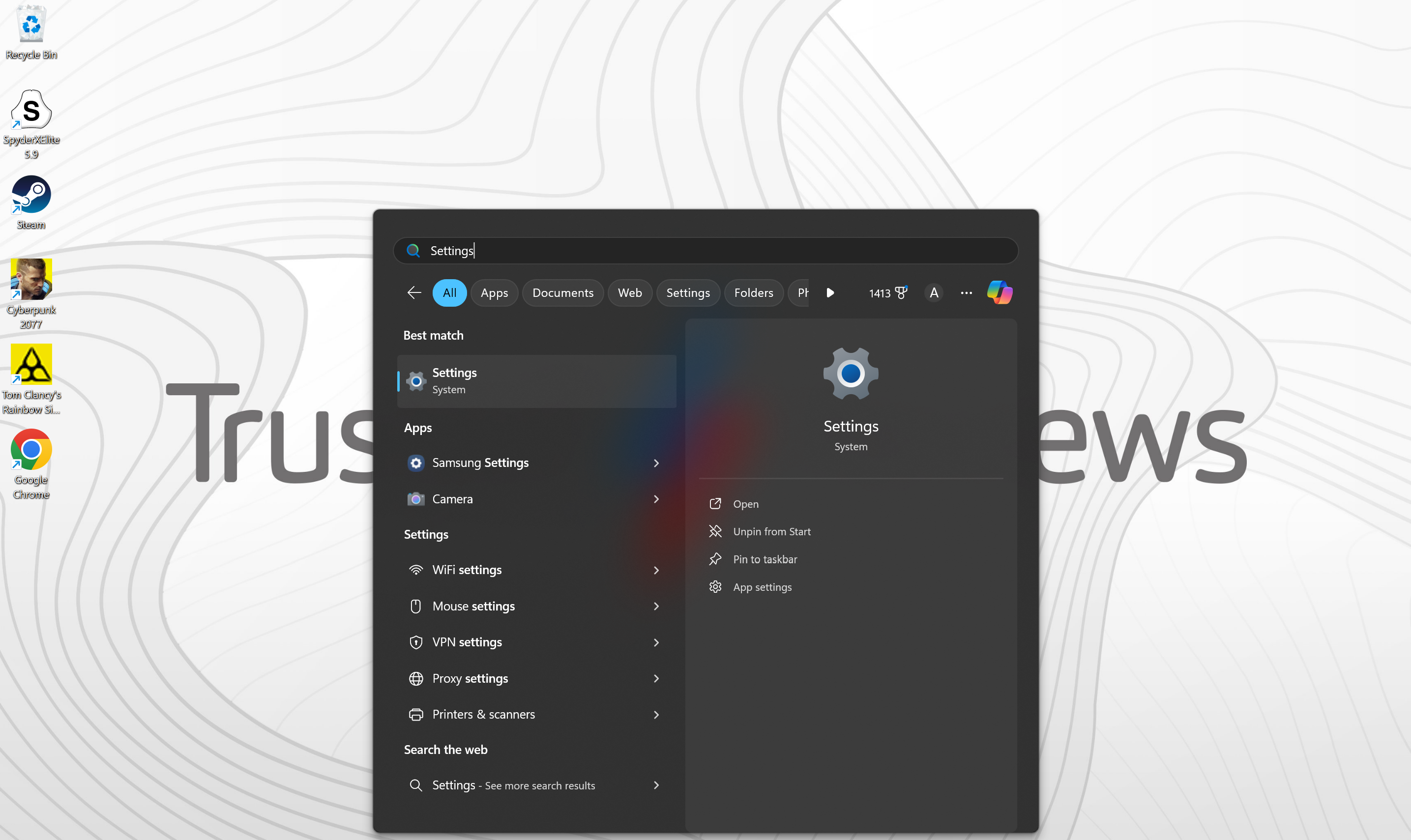
-
Paso
2Seleccionar Red e internet
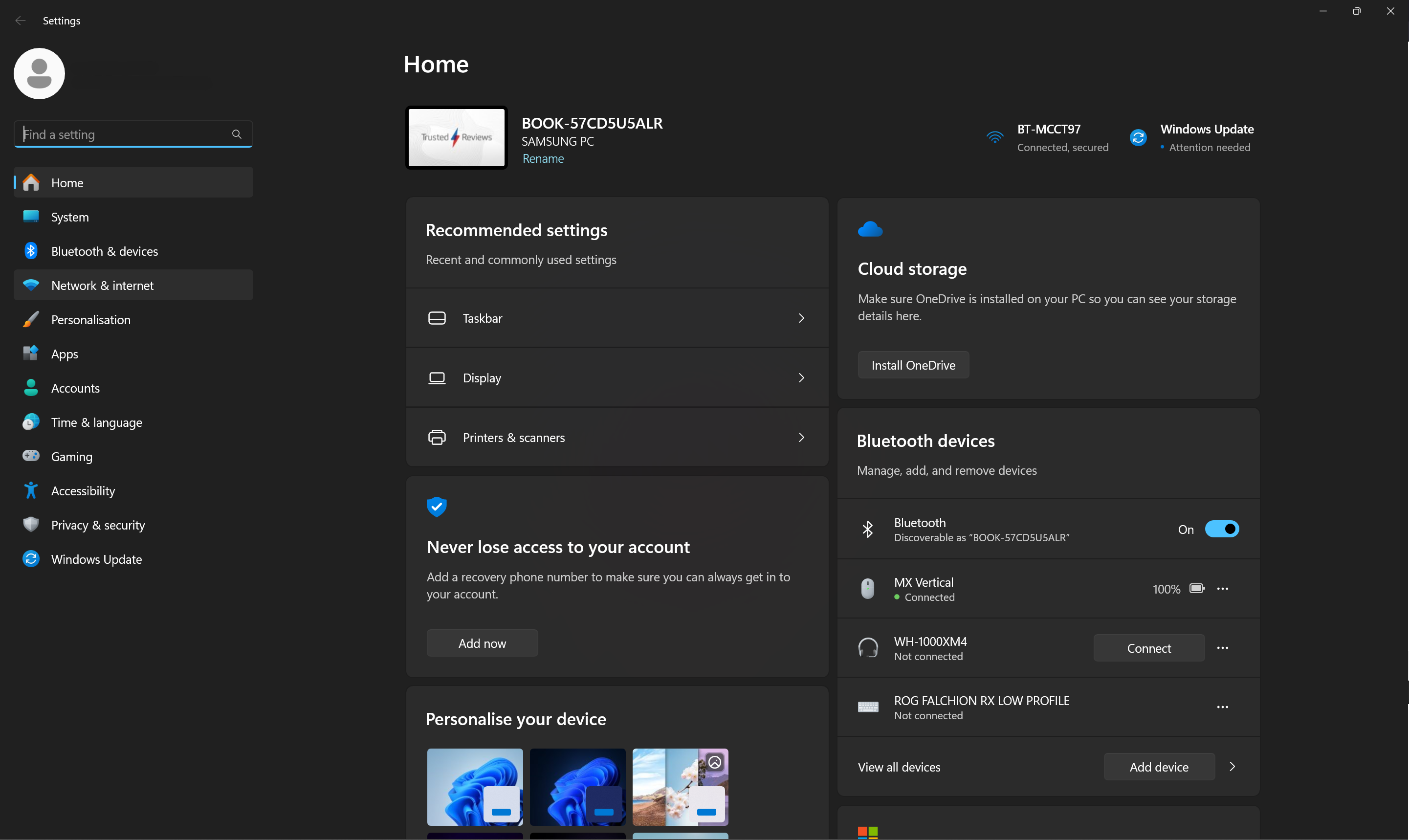
En el Ajustes página, seleccione Red e internet desde el menú del lado izquierdo.
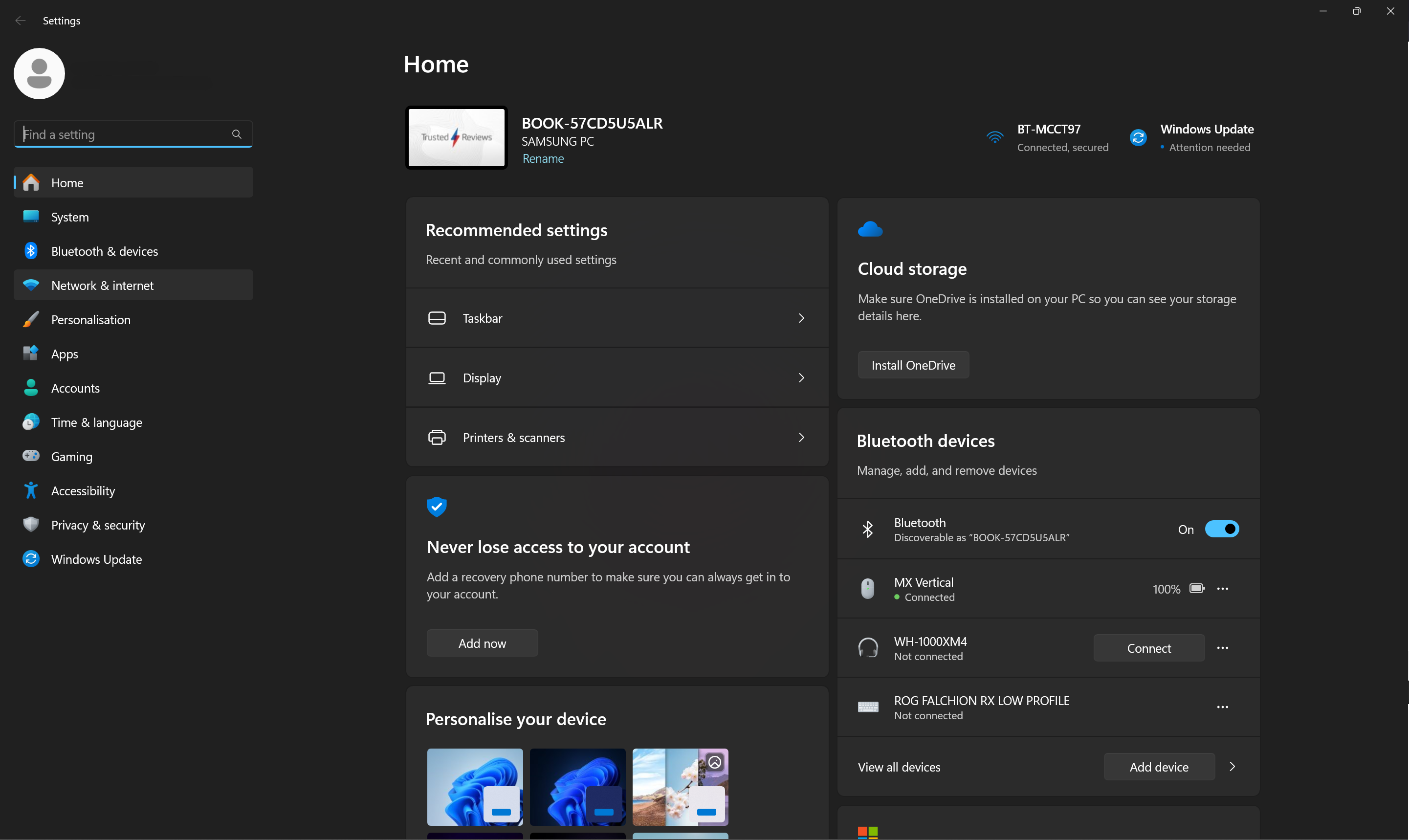
-
Paso
3Seleccionar Wifi o Ethernet
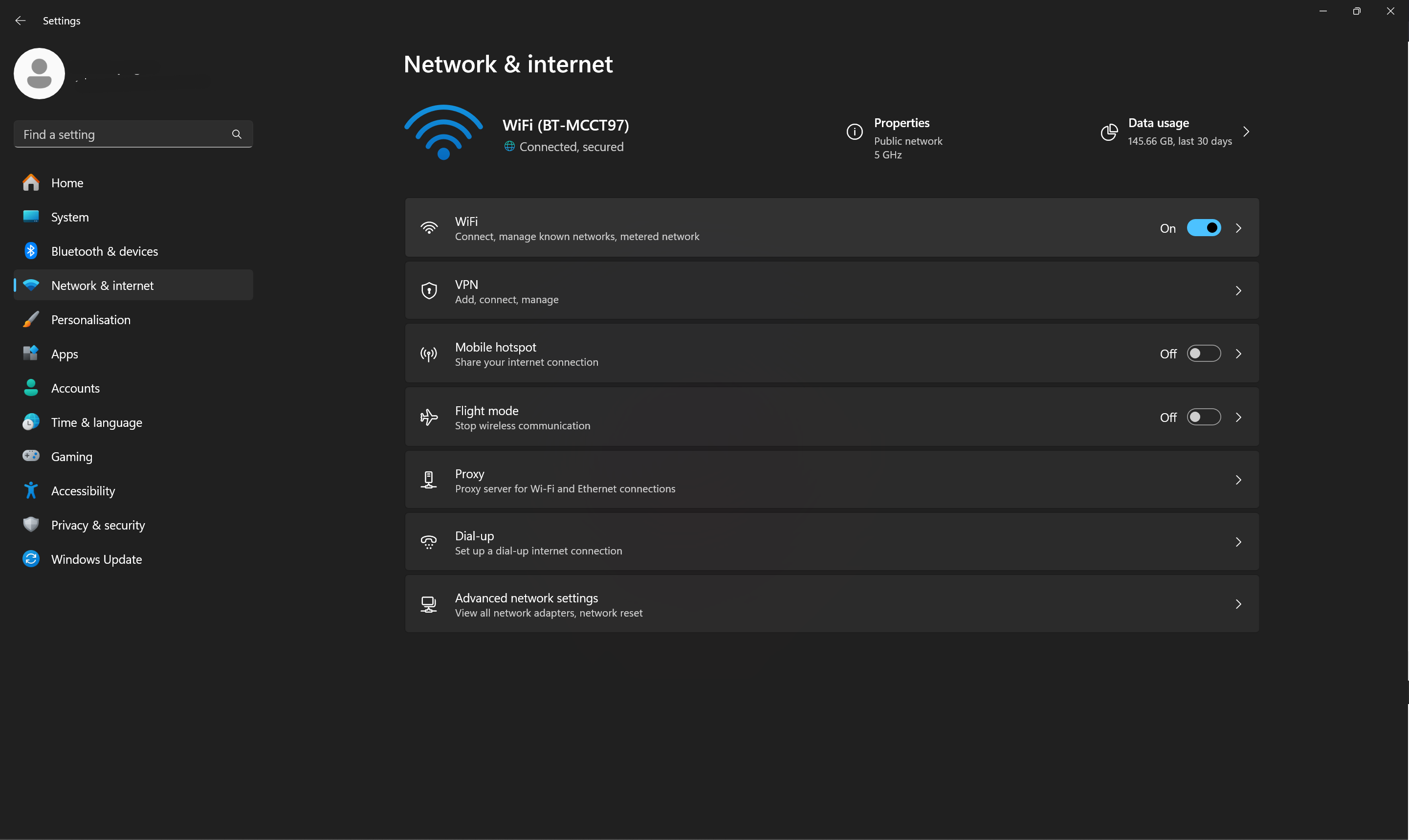
Si está conectado a su enrutador de forma inalámbrica, abra el Wifi opción. Si está conectado con un cable, seleccione el Ethernet opción.
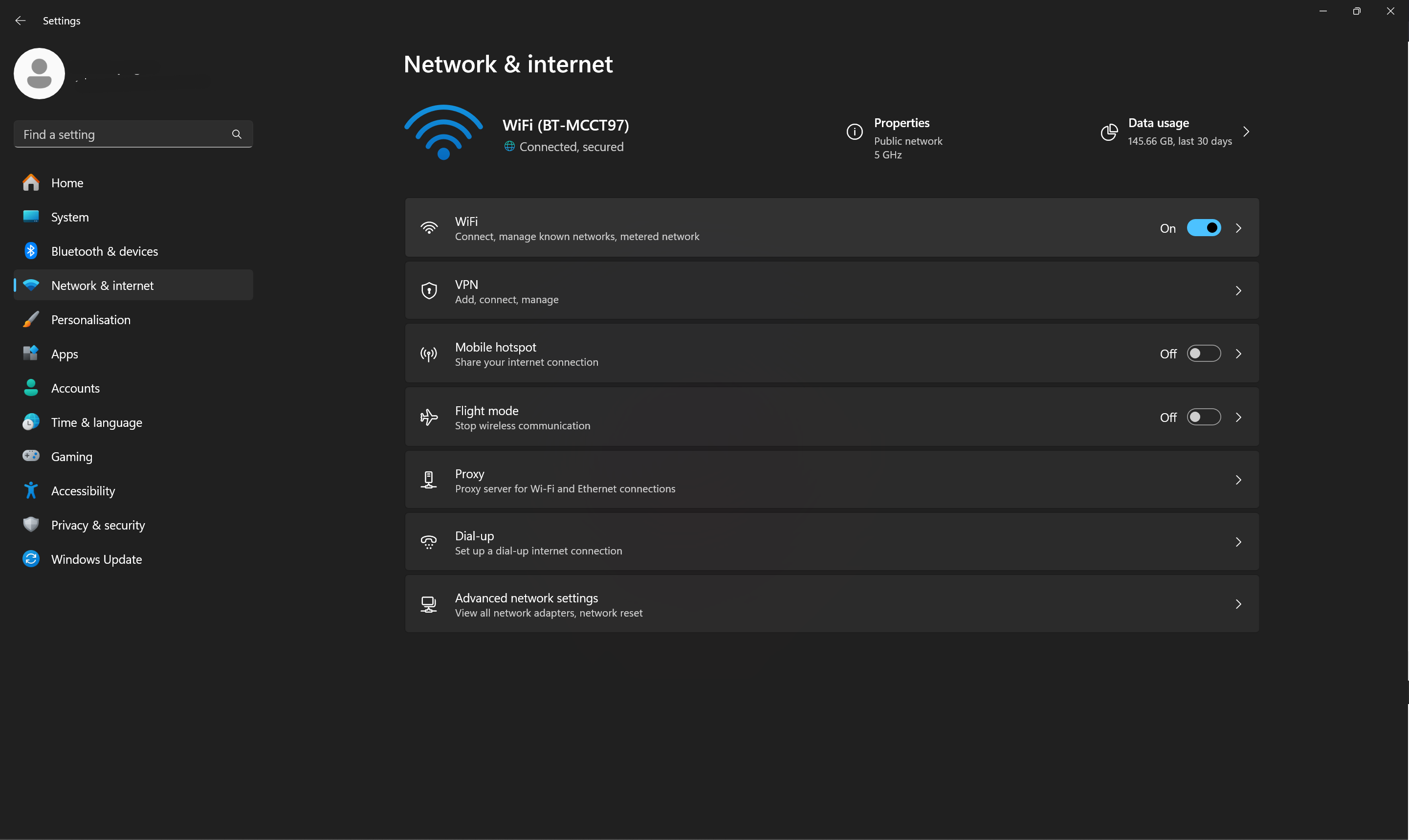
-
Paso
4Hacer clic Propiedades
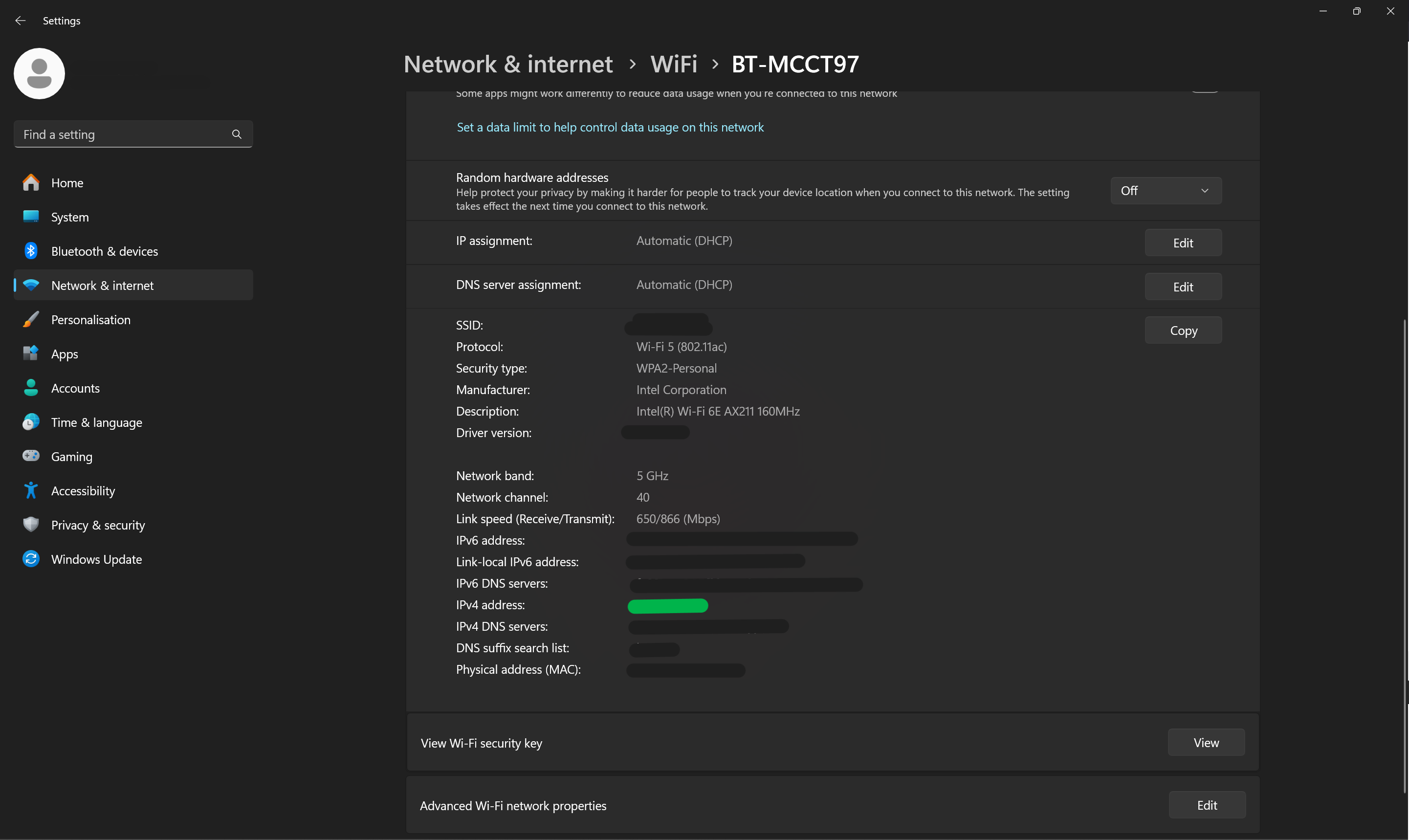
Finalmente, haga clic en el Propiedades opción, que tendrá el nombre de su red precedido. Luego puede desplazarse hacia abajo y ver su dirección IP, que aparece junto a dirección IPv4 línea.